aa录音软件中文版其实就是adobe推出的音频处理软件Adobe Audition,这里给大家提供的是大家比较熟悉的adobe audition 3.0版本下载。aa录音软件中文版不仅可以帮你录制音频文件还能进行一些专业的音频处理操作,例如音频降噪、多音轨拼接、放大声音等,推荐有需要的用户下载使用。
录音教程:
首先打开Adobe Audition 3.0


出现如下界面,选择“新建会话”如图:
此主题相关图片如下:

这里我们选择默认的也就是4410044100HZ

(一)、直接将音响打开,把麦克风打开,这样的录音方式一般噪音会大。可以适当调节麦克风的音量大小,和所处环境噪声消除,如在电脑右下方(realtek音频管理器)内调整麦克风音量大小和噪声抑制。若仍然有噪音,可以在正式录音结束后,录制一段噪音的文件,然后按照下面“二、效果篇”的除噪方式进行修饰。如果录制音质良好,可以直接点击文件选项下的另存为,将录制的文件存为mp3格式或者wav格式。
录制方式,将“音轨一”字样右边的R点亮,然后跳出对话框,显示此段录音今后保存的地址和文件名。修改确定后,就可以开始按软件左下角的红色录音按钮,一边播放伴奏,一边录制。录制后可以点击播放按钮播放试听。争端录制结束后,点击文件选项下的另存为,将录制的文件存为mp3格式或者wav格式,结束。
可以在这里调节录音大小(即音轨字样下面的圆形按钮)
(二)、将音响关闭,直接在电脑里用听歌软件播放伴奏音乐,这种效果噪音不大。适当调节麦克风的音量大小,和所处环境噪声消除,如在电脑右下方(realtek音频管理器)内调整麦克风音量大小和噪声抑制。若仍然有噪音,可以在正式录音结束后,录制一段噪音的文件,然后按照下面“二、效果篇”的除噪方式进行修饰。如果录制音质良好,可以直接点击文件选项下的另存为,将录制的文件存为mp3格式或者wav格式。
录制保存方式同上。
可以在这里调节录音大小(即音轨字样下面的圆形按钮)

(三)此为单独录制人声后,将人声和伴奏合成的方法。
先将电脑文件夹里的伴奏文件直接按住左键不放拖到右边音轨1的长条黑色区域里。
接下来就是录人声。
音轨1右边有三个字母,分别为M,S,R,M是静音,S是独奏,R是录音,在音轨1的地方选择M静音,音轨2点击R变亮,此时会出现一个对话框让你保存录音的项目,确定好名字和保存地址后,开始录音。最好养成定期清理的习惯,因为文件都很大。

录音完毕后,点击停止键结束。如果您的设备当中有噪音,比如电流的嗡嗡声等等,这个时候在结束后,再次录制一段没有人声的光有噪音的录音(大概录个3、4秒就可以)。
可以在这里单独调节伴奏或者人声的大小,以便录制出来的效果更好。(即音轨字样下面的圆形按钮)

录音后期处理方法:
录音后期处理
第一步:降噪
1. 选取没有人声的一段波形,进行降噪采样 效果——噪音消除——降噪器——降噪采样——确定
2. 选取全部波形,进行降噪 效果——噪音消除——降噪器——确定
3. 对没有人声的波形静音 选取波形——右击——静音(此方法需逐个处理)
第二部:音量均衡
1. 效果——波形振幅——动态处理——第一个——确定
2. 对“四十刺吃”字处理 效果——波形振幅——动态处理——DE-Esser Medium——确定(此方法需逐个处理)
3. 此方法需监听 (监听是后期最好的方法)
第三步:加混响
效果——常用效果器——完美混响——Medium Conceit Hall(open)(中型会场)
第四步:加强低音效果
效果——滤波器——图形均衡器——10段均衡——确定
第五步:调节声音和伴奏的协调性这步很关键,监听是后期最好的方法
第六步:混缩另存为 文件——混缩另存为 给你的作品起个名字吧 OK
升降调处理
第一步: 升降调后伴奏会改变原速,为了回到原速,先提取原速样本
效果——变速∕变调——变速器——将变数值改为百分之百,复制后面的长度,准备粘贴
第二步: 变调
效果——变速∕变调——变调器——升∕降2个半音—— 托到最顶∕底端,不能有弯曲
第三步: 变速
效果——变速∕变调——变速器—— 粘贴第一步复制的数字——确定 OK




















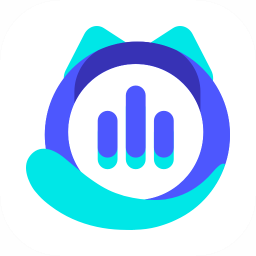
 大小: 94.2M
大小: 94.2M

 大小: 6.7M
大小: 6.7M 练耳大师中文版(EarMaster)v6.1.620PW 绿色破解版
练耳大师中文版(EarMaster)v6.1.620PW 绿色破解版  MP3录音机汉化绿色版
MP3录音机汉化绿色版  视频音乐提取工具(Moo0 VideoToAudio)V1.11 官方免费版
视频音乐提取工具(Moo0 VideoToAudio)V1.11 官方免费版  创新5.1唱歌效果
创新5.1唱歌效果  音乐节拍器v3.4.2 特别版
音乐节拍器v3.4.2 特别版  MP3MP4MP5万能刷机维修工具合集v4.5绿色免费版
MP3MP4MP5万能刷机维修工具合集v4.5绿色免费版  Moo0音频格式转换器(Moo0 AudioConverter)1.32 绿色中文版
Moo0音频格式转换器(Moo0 AudioConverter)1.32 绿色中文版  Lrc歌词编辑器v2012.02.08
Lrc歌词编辑器v2012.02.08  Voxengo VariSaturator VST 音频激励器v1.5 特别版
Voxengo VariSaturator VST 音频激励器v1.5 特别版  QQ音乐绿钻破解补丁
QQ音乐绿钻破解补丁  Eac3to(转换电子和TrueHD技术的AC3音轨到AC3或FLAC)V3.26 绿色英文免费版
Eac3to(转换电子和TrueHD技术的AC3音轨到AC3或FLAC)V3.26 绿色英文免费版  Moo0 Mp3InfoEditor(MP3信息编辑)1.21 中文安装版
Moo0 Mp3InfoEditor(MP3信息编辑)1.21 中文安装版  ImTOO iPhone Ringtone Maker(手机铃声制作)v1.0.17.0710 多国语言特别版
ImTOO iPhone Ringtone Maker(手机铃声制作)v1.0.17.0710 多国语言特别版  Create Ringtone(定制铃声)V4.97英文绿色特别版
Create Ringtone(定制铃声)V4.97英文绿色特别版 